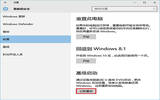win10系统硬盘清理的6种方法
发表于:2025-11-05 作者:创始人
编辑最后更新 2025年11月05日,已经免费升级为win10系统的网友们,目前使用体验是怎样呢?小编发现一些将操作系统升级为win10系统的网友反映说:系统盘有点拥挤,运行速度稍微慢了。遇到这个状况呢?网友就可以开始学习一下win10系
已经免费升级为win10系统的网友们,目前使用体验是怎样呢?小编发现一些将操作系统升级为win10系统的网友反映说:系统盘有点拥挤,运行速度稍微慢了。遇到这个状况呢?网友就可以开始学习一下win10系统硬盘清理的方法了,具体怎么清理?一起来看看今天的教程吧!
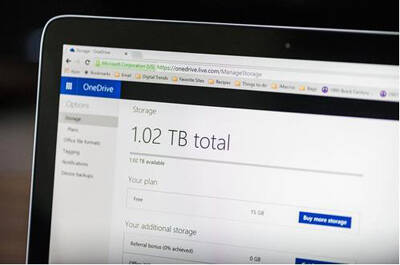
win10系统硬盘清理的方法
清空回收站

win10系统硬盘清理的方法
长久以来,回收站一直是Windows系统当中未曾改变的元素。Windows 10依然会使用回收站来隐藏你想要扔掉的所有文件,而将其清空之后,你就能立刻获得额外的存储空间。
你可以右键点击回收站图标来直接将其清空。如果桌面上没有回收站的图标,你可以进入设置》系统》存储,然后点击"此电脑",选择"临时文件",然后点击"清空回收站"便可。
需要注意的是,此方法只有在回收站当中存在大量文件时才会有效果。当你刚刚安装完Windows 10之后,回收站里应该是空空如也才对,,因此清空回收站应该不会对硬盘空间有太大影响。
删除临时文件和下载内容

win10系统硬盘清理的方法
除了清空回收站的选项之外,你还能在临时文件页面当中看到硬盘内临时文件和下载内容的占用空间。Windows系统当中的临时文件是用来管理文档编辑、应用处理和打印任务的,这些文件通常会被自动删除,但有时候也会积累下来。你可以直接点击"删除临时文件"按钮来将它们删除。
此外,你平时从网络上下载的内容也是占用硬盘空间的罪魁祸首之一。你可以在相同的页面点击"查看下载",然后手动删除掉你不需要的内容。
2022-05-09 15:09:53